SimpleNewTab é uma extensão de navegador disponível para Edge e Chrome que foi associada a comportamento malicioso. Embora alegue melhorar a experiência de navegação ao oferecer opções de personalização para a nova página de guia, ele frequentemente atua como um sequestrador de navegador. Uma vez instalado, ele modifica o mecanismo de busca padrão do usuário, pagina inicial, e novas configurações de guia sem permissão, redirecionando usuários para sites desconhecidos ou potencialmente prejudiciais.
Ele também pode injetar anúncios e rastrear a atividade de navegação, coleta de dados pessoais que podem ser explorados para fins maliciosos. Os usuários geralmente acham que remover a extensão é desafiador, pois pode resistir à desinstalação ou deixar arquivos residuais que continuam afetando o navegador. Esta extensão representa um risco tanto para a privacidade do usuário quanto para a segurança geral do sistema.
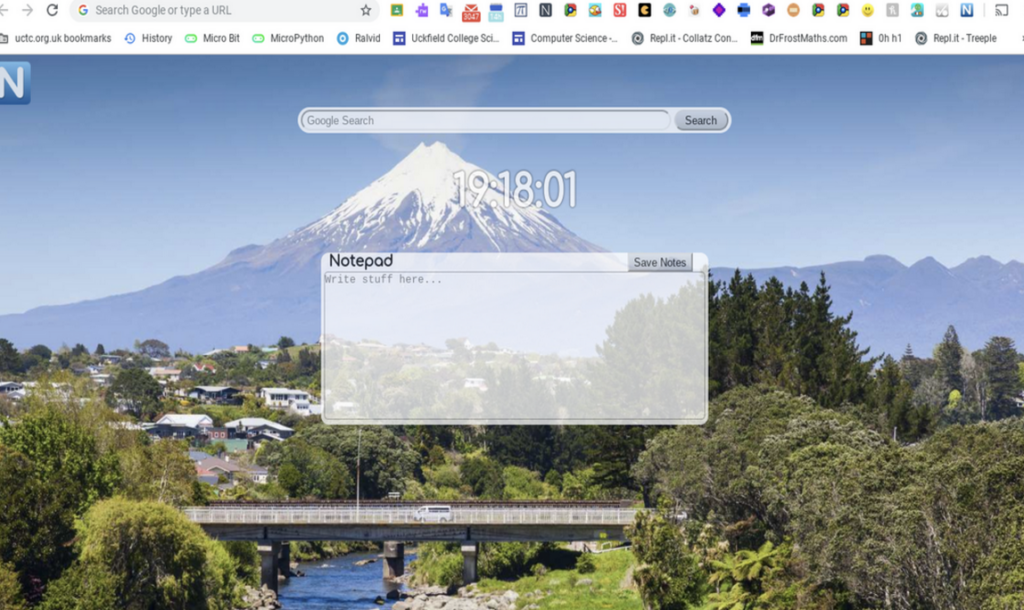
Detalhes do SimpleNewTab
| Nome | Anúncios de SimpleNewTab |
| Tipo | navegador Hijacker, Redirect, PUP |
| Tempo de remoção | Menos que 15 Minutos |
| Ferramenta de remoção |
Veja se o seu sistema foi afetado por malware
Baixar
Remoção de Malware Ferramenta
|
Extensão SimpleNewTab – Mais detalhes
Como encontrar uma extensão de navegador tão suspeita afeta sua experiência online? Saiba mais sobre os objetivos questionáveis dos sites e explore as opções para lidar com eles nas seções abaixo.
Em primeiro lugar, vamos nos aprofundar nas técnicas que essas extensões e seus criadores usam para se espalhar pela web.
How Did I Get It?
A extensão está disponível para download na Chrome Web Store. De acordo com relatórios, foi removido da Edge Store devido a comportamento malicioso, e em breve será removido da Chrome Web Store:
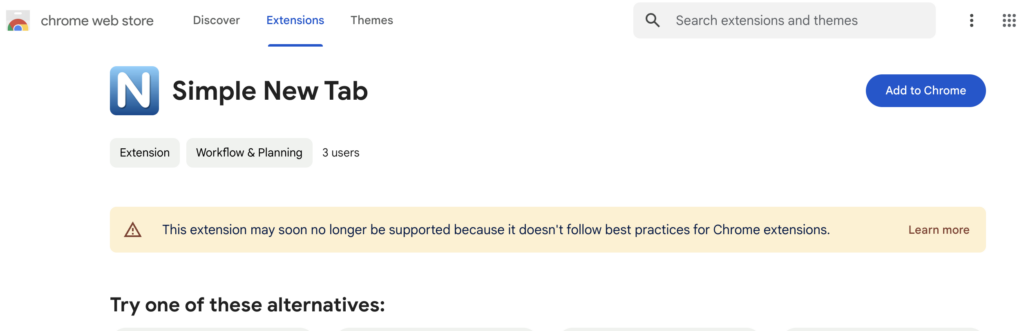
Se você não se lembra de fazer o download sozinho, SimpleNewTab se infiltrou no seu navegador por meio de um instalador incluído, normalmente descoberto em sites de download e torrent. Os instaladores incluídos geralmente contêm programas adicionais que acabam sendo adware ou aplicativos potencialmente indesejados.
É possível que você tenha instalado esse pacote sem o seu conhecimento. Por mais perigoso que seja, empacotar não é um negócio ilegal. Infelizmente, muitas vezes causa indesejáveis, downloads intrusivos que prejudicam o sistema do seu computador e a sua experiência de navegação ao injetar anúncios.
É um vírus?
Por definição, tais extensões não são classificadas como vírus de computador, mas sim como adware e programas potencialmente indesejados.
Maneiras de remover a extensão do navegador SimpleNewTab
Nossa equipe compilou um manual profissional de remoção passo a passo para SimpleNewTab Browser Extension. Seguindo, você pode remover a extensão indesejada completamente do Windows e de seus navegadores. Lembre-se de que, em alguns casos, pode haver arquivos restantes, e anúncios SimpleNewTab ainda podem aparecer.
Se os anúncios continuarem aparecendo após a remoção manual, é recomendado baixar um scanner de malware profissional e limpar todos os arquivos indesejados e maliciosos do PC. Usar uma ferramenta profissional de remoção de malware garantirá um desempenho bom e seguro do sistema.
Métodos de remoção manuais versus automatizados
Embora a detecção manual ofereça uma verificação em primeira mão, pode não capturar todos os componentes de adware e sequestro de navegador, especialmente aqueles escondidos dentro do sistema. Métodos de detecção automatizados, usando ferramentas como programas antivírus, fornecer uma abordagem mais completa.
Eles verificam os arquivos e a memória do dispositivo em busca de assinaturas e comportamentos de adware conhecidos, oferecendo um método abrangente para identificar e remover software indesejado. Para usuários que procuram uma solução confiável para remoção de adware, O SpyHunter pode ser um poderoso aliado no combate a ameaças como a extensão SimpleNewTab, garantindo que a segurança e o desempenho do seu dispositivo não sejam comprometidos.
Se você é um usuário experiente e prefere uma abordagem prática, você pode tentar remover os arquivos do SimpleNewTab manualmente. Contudo, prossiga com cuidado, já que a remoção manual envolve a alteração das configurações do sistema e entradas do registro, que pode ter consequências indesejadas se não for feito corretamente.
- Desinstale aplicativos suspeitos: Comece removendo quaisquer aplicativos recentemente instalados ou desconhecidos do seu sistema.
- Limpe seus navegadores: Remova extensões suspeitas, redefinir as configurações do seu navegador para o padrão, e limpe o cache para eliminar qualquer resíduo de adware.
- Procure arquivos residuais: Procure e exclua quaisquer arquivos ou pastas restantes associados ao SimpleNewTab nos diretórios do seu sistema.
- Tenha em mente que a remoção manual não garante a erradicação completa de todos os componentes do adware, e usar uma ferramenta dedicada como o SpyHunter ainda pode ser necessário para uma limpeza completa.
Por que optar por uma ferramenta profissional de remoção de adware?
Escolher uma ferramenta profissional de remoção de adware é fundamental para aqueles que desejam eliminar de forma eficiente e segura programas indesejados que causam redirecionamentos para SimpleNewTab.
Ferramentas como o SpyHunter são criadas para identificar rapidamente, isolar, e remover softwares intrusivos, garantindo que todos os vestígios sejam completamente erradicados. Ao contrário do software antivírus básico, eles oferecem uma verificação abrangente que detecta adware oculto, fornecendo uma lousa em branco para o seu dispositivo.
O SpyHunter se destaca como um aliado crítico na batalha contra adware e sequestradores de navegador. Ao oferecer um processo de digitalização completo, ele pode detectar elementos de adware que programas antivírus padrão podem não perceber. A abordagem personalizada do SpyHunter garante que ele possa identificar e neutralizar as ameaças representadas pelo adware.
- janelas
- Mac OS X
- Google Chrome
- Mozilla Firefox
- Microsoft borda
- Safári
- Internet Explorer
- Parar pop-ups push
Como remover anúncios de SimpleNewTab do Windows.
Degrau 1: Procure por anúncios por SimpleNewTab com a ferramenta SpyHunter Anti-Malware



Degrau 2: Inicialize seu PC no modo de segurança





Degrau 3: Desinstalar Ads by SimpleNewTab e software relacionado do Windows
Etapas de desinstalação para Windows 11



Etapas de desinstalação para Windows 10 e versões mais antigas
Aqui é um método em alguns passos simples que deve ser capaz de desinstalar a maioria dos programas. Não importa se você estiver usando o Windows 10, 8, 7, Vista ou XP, esses passos vai começar o trabalho feito. Arrastando o programa ou a sua pasta para a lixeira pode ser um muito má decisão. Se você fizer isso, pedaços e peças do programa são deixados para trás, e que pode levar a um trabalho instável do seu PC, erros com as associações de tipo de arquivo e outras atividades desagradáveis. A maneira correta de obter um programa fora de seu computador é para desinstalá-lo. Fazer isso:


 Siga as instruções acima e você vai com sucesso desinstalar a maioria dos programas.
Siga as instruções acima e você vai com sucesso desinstalar a maioria dos programas.
Degrau 4: Limpe todos os registros, Created by Ads by SimpleNewTab on Your PC.
Os registros normalmente alvo de máquinas Windows são os seguintes:
- HKEY_LOCAL_MACHINE Software Microsoft Windows CurrentVersion Run
- HKEY_CURRENT_USER Software Microsoft Windows CurrentVersion Run
- HKEY_LOCAL_MACHINE Software Microsoft Windows CurrentVersion RunOnce
- HKEY_CURRENT_USER Software Microsoft Windows CurrentVersion RunOnce
Você pode acessá-los abrindo o editor de registro do Windows e excluir quaisquer valores, criado por Ads por SimpleNewTab lá. Isso pode acontecer, seguindo os passos abaixo:


 Gorjeta: Para encontrar um valor criado-vírus, você pode botão direito do mouse sobre ela e clique "Modificar" para ver qual arquivo é definido para ser executado. Se este é o local do arquivo de vírus, remover o valor.
Gorjeta: Para encontrar um valor criado-vírus, você pode botão direito do mouse sobre ela e clique "Modificar" para ver qual arquivo é definido para ser executado. Se este é o local do arquivo de vírus, remover o valor.
Sobre os anúncios da SimpleNewTab Research (janelas).
Livre-se de Ads by SimpleNewTab do Mac OS X.
Degrau 1: Sobre os anúncios da SimpleNewTab Research





O seu Mac irá então mostrar uma lista de itens que iniciar automaticamente quando você log in. Procure por aplicativos suspeitos idênticos ou semelhantes a Ads by SimpleNewTab. Verifique o aplicativo que você deseja parar de funcionar automaticamente e selecione no Minus (“-“) ícone para escondê-lo.
- Vamos para inventor.
- Na barra de pesquisa digite o nome do aplicativo que você deseja remover.
- Acima da barra de pesquisa alterar os dois menus para "Arquivos do sistema" e "Estão incluídos" para que você possa ver todos os arquivos associados ao aplicativo que você deseja remover. Tenha em mente que alguns dos arquivos não pode estar relacionada com o aplicativo que deve ter muito cuidado quais arquivos você excluir.
- Se todos os arquivos estão relacionados, segure o ⌘ + A botões para selecioná-los e, em seguida, levá-los a "Lixo".
Caso você não consiga remover Ads by SimpleNewTab via Degrau 1 acima:
No caso de você não conseguir encontrar os arquivos de vírus e objetos em seus aplicativos ou outros locais que têm mostrado acima, você pode olhar para eles manualmente nas Bibliotecas do seu Mac. Mas antes de fazer isso, por favor leia o aviso legal abaixo:



Você pode repetir o mesmo procedimento com os outros Biblioteca diretórios:
→ ~ / Library / LaunchAgents
/Biblioteca / LaunchDaemons
Gorjeta: ~ é ali de propósito, porque leva a mais LaunchAgents.
Degrau 2: Sobre os anúncios da SimpleNewTab Research
Quando você está enfrentando problemas em seu Mac como resultado de scripts e programas indesejados, como Ads by SimpleNewTab, a forma recomendada de eliminar a ameaça é usando um programa anti-malware. O SpyHunter para Mac oferece recursos avançados de segurança, além de outros módulos que melhoram a segurança do seu Mac e a protegem no futuro.
Sobre os anúncios da SimpleNewTab Research (Mac)
Remover Anúncios de SimpleNewTab do Google Chrome.
Degrau 1: Inicie o Google Chrome e abra o menu suspenso

Degrau 2: Mova o cursor sobre "Ferramentas" e, em seguida, a partir do menu alargado escolher "extensões"

Degrau 3: Desde o aberto "extensões" menu de localizar a extensão indesejada e clique em seu "Retirar" botão.

Degrau 4: Após a extensão é removido, reinicie o Google Chrome fechando-o do vermelho "X" botão no canto superior direito e iniciá-lo novamente.
Apagar anúncios de SimpleNewTab do Mozilla Firefox.
Degrau 1: Inicie o Mozilla Firefox. Abra a janela do menu:

Degrau 2: Selecione os "Add-ons" ícone do menu.

Degrau 3: Selecione a extensão indesejada e clique "Retirar"

Degrau 4: Após a extensão é removido, restart Mozilla Firefox fechando-lo do vermelho "X" botão no canto superior direito e iniciá-lo novamente.
Desinstalar Ads by SimpleNewTab do Microsoft Edge.
Degrau 1: Inicie o navegador Edge.
Degrau 2: Abra o menu suspenso clicando no ícone no canto superior direito.

Degrau 3: A partir do menu drop seleccionar "extensões".

Degrau 4: Escolha a extensão suspeita de malware que deseja remover e clique no ícone de engrenagem.

Degrau 5: Remova a extensão maliciosa rolando para baixo e clicando em Desinstalar.

Remover Anúncios de SimpleNewTab do Safari
Degrau 1: Inicie o aplicativo Safari.
Degrau 2: Depois de passar o cursor do mouse para o topo da tela, clique no texto do Safari para abrir seu menu suspenso.
Degrau 3: A partir do menu, Clique em "preferências".

Degrau 4: Depois disso, selecione a guia 'Extensões'.

Degrau 5: Clique uma vez sobre a extensão que você deseja remover.
Degrau 6: Clique em 'Desinstalar'.

Uma janela pop-up aparecerá pedindo a confirmação de desinstalação a extensão. selecionar 'Desinstalar' novamente, e os anúncios de SimpleNewTab serão removidos.
Elimine anúncios por SimpleNewTab do Internet Explorer.
Degrau 1: Inicie o Internet Explorer.
Degrau 2: Clique no ícone de engrenagem denominado 'Ferramentas' para abrir o menu suspenso e selecione 'Gerenciar Complementos'

Degrau 3: Na janela 'Gerenciar Complementos'.

Degrau 4: Selecione a extensão que deseja remover e clique em 'Desativar'. Uma janela pop-up será exibida para informá-lo que você está prestes a desativar a extensão selecionada, e mais alguns add-ons pode ser desativado assim. Deixe todas as caixas marcadas, e clique em 'Desativar'.

Degrau 5: Após a extensão indesejada foi removido, reinicie o Internet Explorer fechando-o com o botão vermelho 'X' localizado no canto superior direito e reinicie-o.
Remova notificações push de seus navegadores
Desative as notificações push do Google Chrome
Para desativar quaisquer notificações push do navegador Google Chrome, Por favor, siga os passos abaixo:
Degrau 1: Vamos para Configurações no Chrome.

Degrau 2: Em Configurações, selecione “Configurações avançadas”:

Degrau 3: Clique em “Configurações de conteúdo”:

Degrau 4: Abrir "notificações”:

Degrau 5: Clique nos três pontos e escolha Bloco, Editar ou remover opções:

Remover notificações push no Firefox
Degrau 1: Vá para Opções do Firefox.

Degrau 2: Vá para as configurações", digite “notificações” na barra de pesquisa e clique "Configurações":

Degrau 3: Clique em “Remover” em qualquer site para o qual deseja que as notificações desapareçam e clique em “Salvar alterações”

Parar notificações push no Opera
Degrau 1: Na ópera, pressione ALT + P para ir para Configurações.

Degrau 2: Na pesquisa de configuração, digite “Conteúdo” para ir para Configurações de Conteúdo.

Degrau 3: Abrir notificações:

Degrau 4: Faça o mesmo que você fez com o Google Chrome (explicado abaixo):

Elimine notificações push no Safari
Degrau 1: Abra as preferências do Safari.

Degrau 2: Escolha o domínio de onde você gosta de push pop-ups e mude para "Negar" de "Permitir".
Ads by SimpleNewTab-FAQ
What Is Ads by SimpleNewTab?
Sobre os anúncios da SimpleNewTab Research vírus redirecionar navegador.
Pode tornar o seu computador significativamente lento e exibir anúncios. A ideia principal é que suas informações provavelmente sejam roubadas ou mais anúncios sejam exibidos em seu dispositivo.
Os criadores de tais aplicativos indesejados trabalham com esquemas de pagamento por clique para fazer seu computador visitar tipos de sites arriscados ou diferentes que podem gerar fundos para eles. É por isso que eles nem se importam com os tipos de sites que aparecem nos anúncios. Isso torna o software indesejado indiretamente arriscado para o seu sistema operacional.
What Are the Symptoms of Ads by SimpleNewTab?
Existem vários sintomas a serem observados quando esta ameaça específica e também aplicativos indesejados em geral estão ativos:
Sintoma #1: Seu computador pode ficar lento e ter baixo desempenho em geral.
Sintoma #2: Você tem barras de ferramentas, add-ons ou extensões em seus navegadores da web que você não se lembra de ter adicionado.
Sintoma #3: Você vê todos os tipos de anúncios, como resultados de pesquisa com anúncios, pop-ups e redirecionamentos para aparecerem aleatoriamente.
Sintoma #4: Você vê os aplicativos instalados no seu Mac sendo executados automaticamente e não se lembra de instalá-los.
Sintoma #5: Você vê processos suspeitos em execução no Gerenciador de Tarefas.
Se você ver um ou mais desses sintomas, então os especialistas em segurança recomendam que você verifique se há vírus no seu computador.
Que tipos de programas indesejados existem?
De acordo com a maioria dos pesquisadores de malware e especialistas em segurança cibernética, as ameaças que atualmente podem afetar o seu dispositivo podem ser software antivírus desonesto, adware, seqüestradores de navegador, clickers, otimizadores falsos e quaisquer formas de PUPs.
O que fazer se eu tiver um "vírus" Sobre os anúncios da SimpleNewTab Research?
Com algumas ações simples. Em primeiro lugar, é imperativo que você siga estas etapas:
Degrau 1: Encontre um computador seguro e conecte-o a outra rede, não aquele em que seu Mac foi infectado.
Degrau 2: Alterar todas as suas senhas, a partir de suas senhas de e-mail.
Degrau 3: Habilitar autenticação de dois fatores para proteção de suas contas importantes.
Degrau 4: Ligue para o seu banco para mude os detalhes do seu cartão de crédito (codigo secreto, etc.) se você salvou seu cartão de crédito para compras on-line ou realizou atividades on-line com seu cartão.
Degrau 5: Tenha certeza de ligue para o seu ISP (Provedor de Internet ou operadora) e peça a eles que alterem seu endereço IP.
Degrau 6: Mude o seu Senha do wifi.
Degrau 7: (Opcional): Certifique-se de verificar todos os dispositivos conectados à sua rede em busca de vírus e repita essas etapas para eles se eles forem afetados.
Degrau 8: Instale o anti-malware software com proteção em tempo real em todos os dispositivos que você possui.
Degrau 9: Tente não baixar software de sites que você não conhece e fique longe de sites de baixa reputação em geral.
Se você seguir essas recomendações, sua rede e todos os dispositivos se tornarão significativamente mais seguros contra quaisquer ameaças ou software invasor de informações e também estarão livres de vírus e protegidos no futuro.
How Does Ads by SimpleNewTab Work?
Uma vez instalado, Ads by SimpleNewTab can coletar dados utilização rastreadores. Esses dados são sobre seus hábitos de navegação na web, como os sites que você visita e os termos de pesquisa que você usa. Em seguida, é usado para direcionar anúncios ou vender suas informações a terceiros.
Ads by SimpleNewTab can also baixe outro software malicioso em seu computador, como vírus e spyware, que pode ser usado para roubar suas informações pessoais e exibir anúncios arriscados, que pode redirecionar para sites de vírus ou fraudes.
Is Ads by SimpleNewTab Malware?
A verdade é que os filhotes (adware, seqüestradores de navegador) não são vírus, mas pode ser tão perigoso pois eles podem mostrar e redirecioná-lo para sites de malware e páginas fraudulentas.
Muitos especialistas em segurança classificam programas potencialmente indesejados como malware. Isso ocorre devido aos efeitos indesejados que os PUPs podem causar, como exibir anúncios intrusivos e coletar dados do usuário sem o conhecimento ou consentimento do usuário.
Sobre os anúncios da SimpleNewTab Research
O conteúdo que publicamos em SensorsTechForum.com, Sobre os anúncios da SimpleNewTab Research, é o resultado de uma extensa pesquisa, trabalho árduo e a dedicação de nossa equipe para ajudá-lo a remover o específico, problema relacionado ao adware, e restaure seu navegador e sistema de computador.
Sobre os anúncios da SimpleNewTab Research?
Observe que nossa pesquisa é baseada em investigações independentes. Estamos em contato com pesquisadores de segurança independentes, graças ao qual recebemos atualizações diárias sobre o malware mais recente, adware, e definições de sequestrador de navegador.
além disso, the research behind the Ads by SimpleNewTab threat is backed with VirusTotal.
Para entender melhor esta ameaça online, por favor, consulte os seguintes artigos que fornecem detalhes conhecedores.


